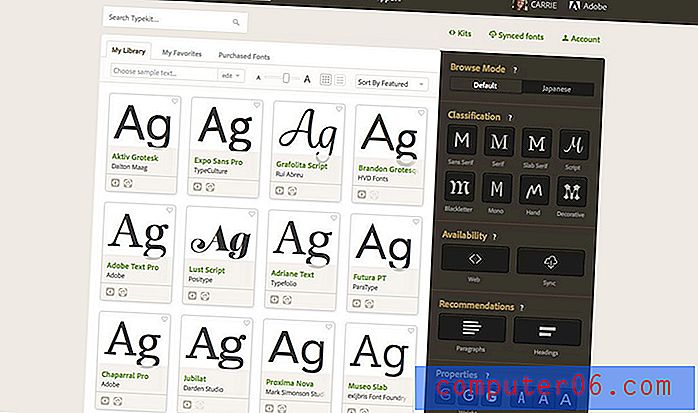Slå av alle mobildata på din iPhone 5
Sist oppdatert: 18. januar 2017
Det kan være nyttig å vite hvordan du slår av data på iPhone 5 hvis du nærmer deg den månedlige datakappen, og du vil forsikre deg om at du holder deg under den, slik at du ikke blir belastet. Og selv om det kan være enkelt å bevisst unngå å bruke appene som bruker mest data, er det mange bakgrunnsapp-oppgaver som kan bruke dataene dine uten engang å vite det.
Vi har tidligere diskutert noen av problemene som iPhone 5s fantastiske tilgang til data kan forårsake, for eksempel overdreven bruk av streamingvideo på Netflix, og vi har forklart hvordan du deaktiverer bruk av mobildata i Netflix-appen. Men selv om Netflix kanskje er en av de største skyldige når det gjelder for mye dataforbruk, er det fremdeles en rekke andre måter du kan bruke mye data på. Så hvis du er i et fremmed land og ikke ønsker å bruke data, eller hvis du er i nærheten av den månedlige datakappen og ønsker å forhindre deg fra å gå over, er en enkel måte å overvåke det på, å slå av bruken av alle mobildata.
Slik slår du av data på en iPhone i iOS 10
Trinnene i denne delen viser deg hvordan du deaktiverer data på en iPhone som bruker iOS 10. Disse trinnene skal være like for de fleste iPhone-modeller som bruker iOS 7 eller nyere. Hvis du bruker en iOS-versjon der disse trinnene ikke fungerer, fortsetter du ned til neste seksjon, der vi diskuterer å slå av data i en eldre versjon av iOS.
Trinn 1: Åpne Innstillinger- menyen.

Trinn 2: Velg alternativet Cellular .
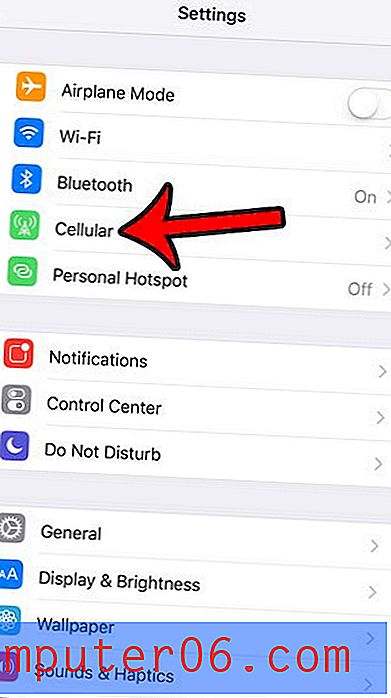
Trinn 3: Trykk på knappen til høyre for Cellular Data for å slå den av.
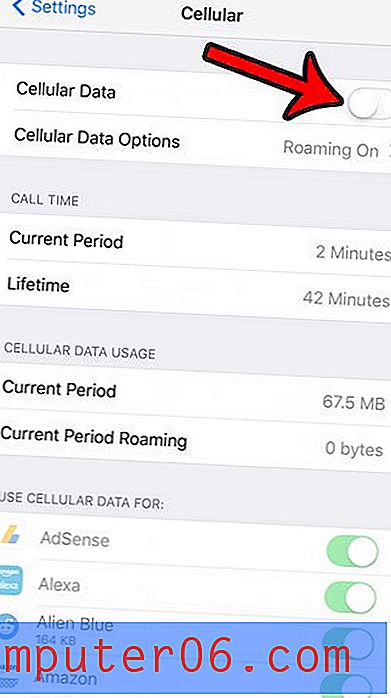
Deaktiver bruk av mobildata på iPhone 5 (iOS 6)
Noe av det fine med å bruke denne funksjonen er at den lar deg vite når du er og ikke er koblet til et WiFi-nettverk. På grunn av brukervennligheten av iPhone 5, kan det være vanskelig å huske alle stedene du har konfigurert en trådløs nettverkstilkobling for, så du kan anta at du er i et WiFi-nettverk når du ikke er det. Så med denne innstillingen aktivert, vil du ganske enkelt ikke kunne bruke data på telefonen i det hele tatt mens du ikke har en WiFi-forbindelse.
Trinn 1: Trykk på Innstillinger- ikonet for å starte iPhone-innstillingsmenyen .
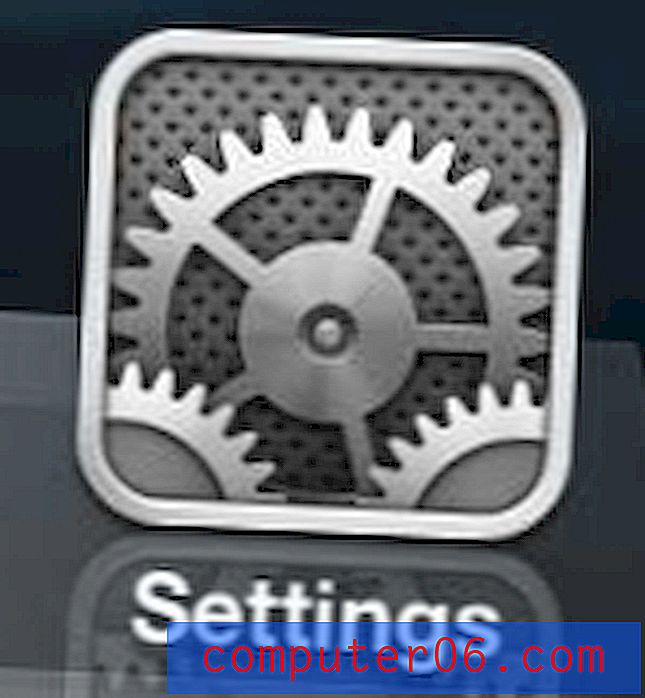
Åpne menyen for innstillinger for iPhone 5
Trinn 2: Velg alternativet Generelt .
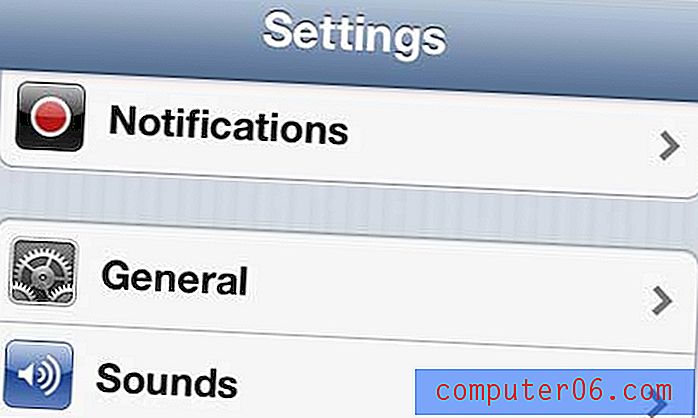
Åpne Generell-menyen
Trinn 3: Trykk på Cellular- alternativet.
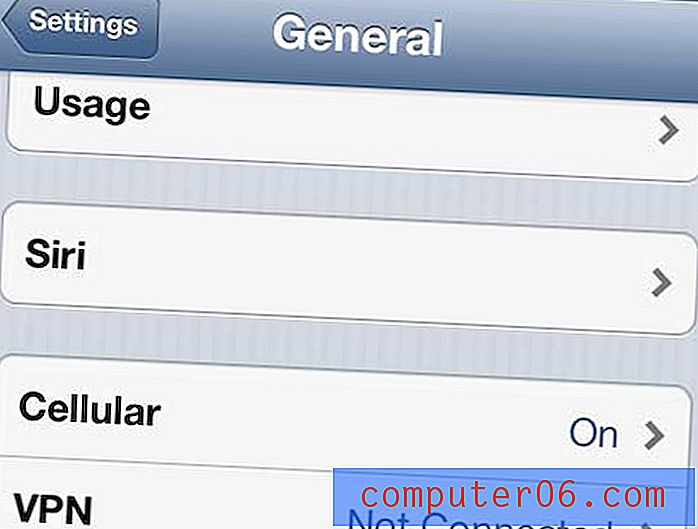
Åpne mobilmenyen
Trinn 4: Trykk på knappen til høyre for Cellular Data slik at den blir slått av .
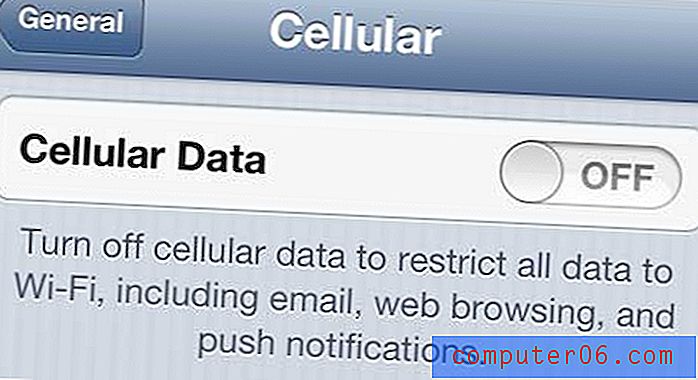
Slå alternativet Mobildata til Av
Når du nå bruker et program som krever data, blir ikke data lastet ned mens du er på et mobilnett.
Hvis du ikke er helt sikker på at du vil slå av alle cellulære data, er det noen andre alternativer du kan prøve. Les guiden vår om måter å redusere databruk på en iPhone for noen tilleggsinnstillinger som kan bidra til å minimere databruk.